相信钉钉电脑版许多人都在使用了,办公非常方便,这里主要说的是钉钉电脑版中导出签到数据报表的操作教程,希望可以帮到有需要的人。
钉钉电脑版中导出签到数据报表的操作教程

我们先打开钉钉软件,登录管理员帐号进入钉钉管理后台
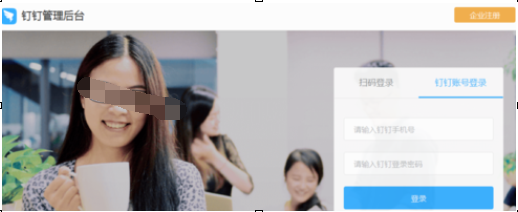
然后我们找到企业应用,点击进入应用管理页面
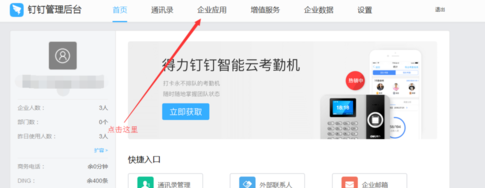
接着我们找到 “签到” ,鼠标移动到签到图标,点击 “进入”到签到管理页面
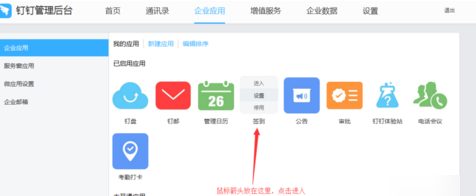
这时我们输入你需要导出报表的时间段以及公司部门,最后点击导出
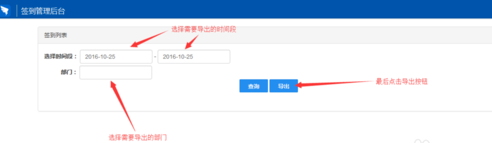
弹出下载界面,保存在桌面
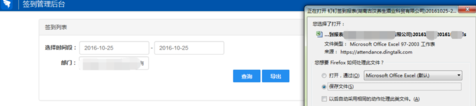
最后一步我们打开刚才下载的excel表格,查看员工的签到信息
看完了上文描述的钉钉电脑版中导出签到数据报表的具体操作步骤,你们自己也赶紧去试试吧!








